Paso 1: Configurar Microsoft Intune
El primer paso al implementar Microsoft Intune es configurar el entorno de Intune.
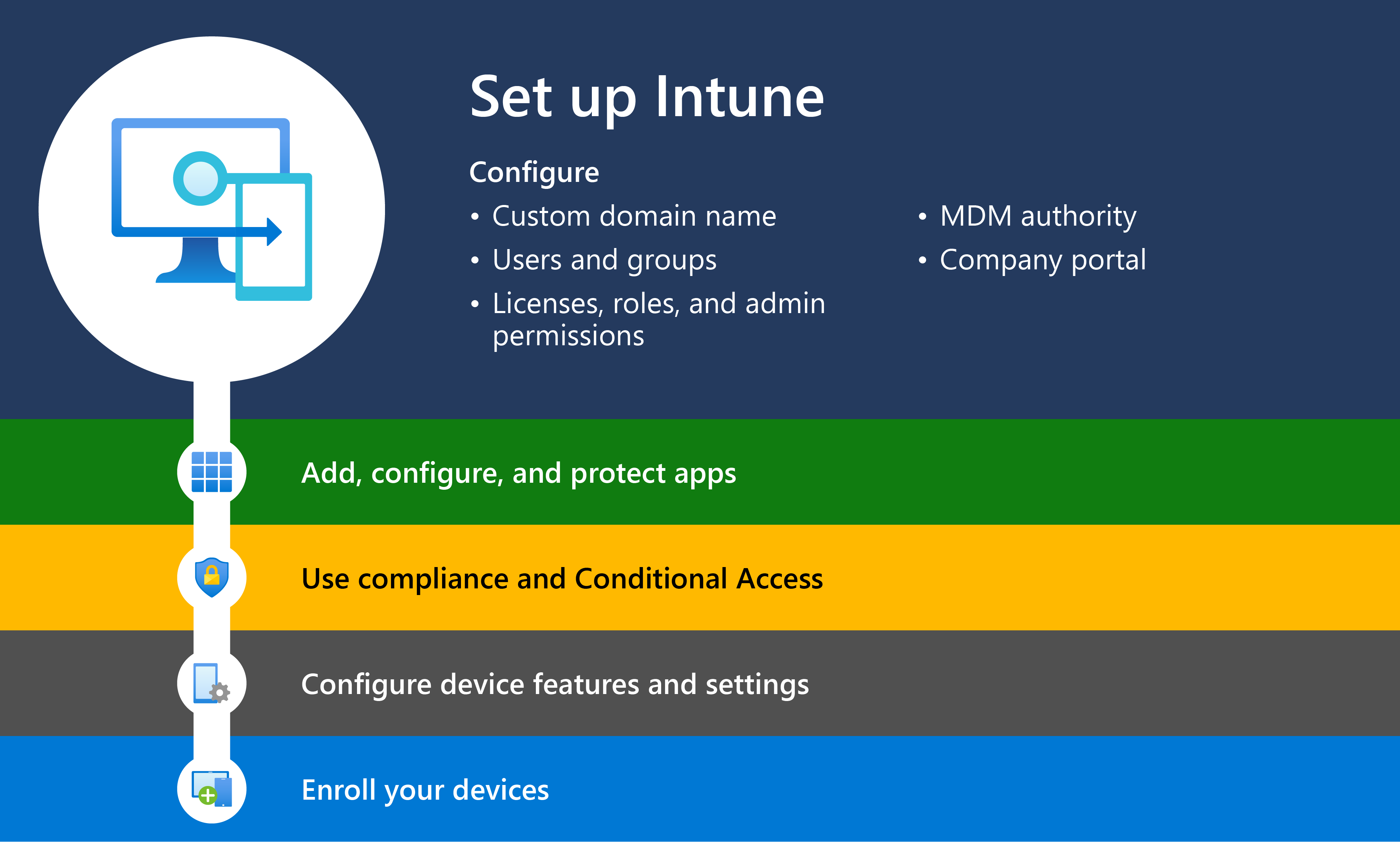
Este artículo le guiará por cada paso del proceso de configuración de Microsoft Intune. En este artículo también se proporcionan las opciones y consideraciones que debe tomar al configurar una solución de administración de puntos de conexión, como Intune.
El propósito de este artículo es ayudarle a comprender mejor las configuraciones admitidas de Intune. Después de revisar el artículo, debería poder registrarse en la evaluación gratuita del Microsoft Intune, agregar usuarios finales, definir grupos de usuarios, asignar licencias a los usuarios y configurar las demás opciones necesarias para empezar a usar Microsoft Intune. Todos los pasos que se proporcionan en el artículo le ayudan a agregar y administrar dispositivos y aplicaciones mediante Intune.
Requisitos previos
Antes de empezar a configurar Microsoft Intune, revise la guía de planeamiento. La guía de planeamiento le ayuda a planear el traslado o la migración a Intune.
La guía de planeamiento también le ayuda a abordar estas áreas:
- ¿Cuáles son algunos de los objetivos comunes para la administración de dispositivos?
- ¿Cómo abordar las posibles necesidades de licencias?
- ¿Cómo controlar los dispositivos de propiedad personal?
- ¿Cómo revisar las directivas y la infraestructura actuales?
- ¿Cuáles son algunos ejemplos de creación de un plan de implementación?
1: Revisar las configuraciones admitidas
✔️ Introducción a las configuraciones admitidas
Antes de empezar a configurar Microsoft Intune, debe:
- Revise las plataformas de dispositivos y los sistemas operativos compatibles con Intune.
- Revise qué exploradores web se admiten al acceder a Intune mediante Microsoft Intune centro de administración.
- Familiarícese con los requisitos de ancho de banda de red para realizar instalaciones y actualizaciones mediante Intune.
Para obtener instrucciones e información necesaria antes de empezar, vaya a Configuraciones admitidas.
Sugerencia
De manera predeterminada, todas las plataformas de dispositivos se pueden inscribir en Intune. Si quiere evitar plataformas concretas, cree una restricción. Para obtener más información, vaya a Creación de una restricción de plataforma de dispositivo.
2- Registrarse para obtener Microsoft Intune
✔️ Introducción al registro o inicio de sesión en Intune
Inicie sesión en el Centro de administración de Microsoft Intune.
Antes de registrarse en Intune, determine si ya tiene una cuenta de Microsoft Online Services, Contrato Enterprise o un contrato de licencias por volumen equivalente. Un contrato de licencias por volumen de Microsoft u otras suscripciones a servicios en la nube de Microsoft, como Microsoft 365, suelen incluir una cuenta profesional o educativa.
Si ya dispone de una cuenta profesional o educativa, inicie sesión con dicha cuenta y agregue Intune a su suscripción. En caso contrario, puede registrarse para obtener una nueva cuenta y usar Intune para su organización.
Para obtener instrucciones, vaya a Inicio de sesión para Intune.
3: Configuración de un nombre de dominio personalizado para el inquilino de Intune
✔️ Introducción a la configuración de un nombre de dominio personalizado para el inquilino de Intune
Cuando la organización se registra para Microsoft Intune, se le asigna un nombre de dominio inicial hospedado en Microsoft Entra ID que se parece a your-domain.onmicrosoft.com.
El sufijo onmicrosoft.com se asigna a todas las cuentas agregadas a las suscripciones.
Opcionalmente, puede configurar el dominio personalizado de la organización en Intune, como contoso.com. Si no agrega la cuenta de dominio, por ejemplo, contoso.onmicrosoft.com se puede usar.
Establezca el registro DNS para conectar el nombre de dominio de su empresa con Intune. Al conectar el nombre de dominio de la empresa con Intune, los usuarios experimentan un dominio conocido al conectarse a Intune y usar recursos.
Si simplemente está evaluando Intune mediante la evaluación gratuita, puede omitir este paso.
Si va a pasar a Microsoft 365 desde una suscripción Office 365, es posible que el dominio ya esté en Microsoft Entra ID. Intune usa el mismo Microsoft Entra ID y puede usar el dominio existente.
Para obtener instrucciones, vaya a Configurar nombre de dominio.
4- Agregar usuarios a Intune
✔️ Introducción a la adición de usuarios a Intune
Los usuarios se almacenan en Microsoft Entra ID, que también se incluye con Microsoft 365. Microsoft Entra ID controla el acceso a los recursos y autentica a los usuarios.
Puede agregar usuarios o conectar Active Directory para sincronizar con Intune. Este paso es necesario a menos que los dispositivos sean dispositivos de pantalla completa "sin usuario".
Para obtener instrucciones, vaya a Agregar usuarios.
Las personas de su organización necesitan una cuenta de usuario para poder iniciar sesión y acceder a Microsoft Intune. Para crear cuentas de usuario, puede agregar usuarios a Intune. Una vez agregado, puede conceder permisos y asignar licencias a los usuarios. Después, puede asignar diferentes tipos de directivas a los usuarios para ayudarles y protegerlos.
Como administrador, puede agregar usuarios de forma individual o masiva a Intune.
Debe ser un administrador (global, de licencia o de usuario) para agregar usuarios a Intune. Si configura Intune mediante la evaluación gratuita, es un administrador global.
5- Creación de grupos en Intune
✔️ Introducción a la adición de grupos a Intune
Agregue grupos para asignar aplicaciones, configuración y otros recursos. Para obtener algunas instrucciones, vaya a Agregar grupos.
Intune usa grupos de Microsoft Entra para organizar y administrar dispositivos y usuarios. Como administrador de Intune, puede configurar los grupos de modo que satisfagan sus necesidades organizativas. Por ejemplo, puede crear grupos para organizar usuarios o dispositivos por ubicación geográfica, departamento o características de hardware. Además, puede usar grupos para administrar tareas a escala. Por ejemplo, puede establecer directivas para muchos usuarios o implementar aplicaciones en un conjunto de dispositivos basados en grupos.
6: Administración de licencias
Intune está disponible con distintas suscripciones, e incluso como servicio independiente. Determine los servicios con licencia que necesita su organización y, a continuación, siga asignando a cada usuario una licencia de Intune antes de que los usuarios puedan inscribir sus dispositivos en Intune.
✔️ Determinación de las necesidades de licencia
Microsoft Intune está disponible para diferentes tamaños y necesidades de la organización, desde una experiencia de administración sencilla de usar para escuelas y pequeñas empresas, hasta una funcionalidad más avanzada requerida por los clientes empresariales. Un administrador debe tener una licencia asignada para administrar Intune (a menos que haya seleccionado permitir administradores sin licencia).
Para obtener instrucciones, vaya a Microsoft Intune licencias.
✔️ Introducción a la asignación de licencias a usuarios
Tanto si ha agregado usuarios de uno en uno como de todos a la vez, debe asignar a cada usuario una licencia de Intune para que los usuarios puedan inscribir sus dispositivos en Intune. La evaluación gratuita Microsoft Intune proporciona 25 licencias Intune. Para obtener una lista de licencias, vea Licencias que incluyen Intune. Conceda a los usuarios permiso para usar Intune. Cada usuario o dispositivo sin usuarios necesita una licencia de Intune para poder acceder al servicio.
Para obtener instrucciones, vaya a Asignación de licencias.
✔️ Administradores sin licencia
Puede conceder a los administradores acceso a Microsoft Intune sin que requieran una licencia de Intune. Esta característica se aplica a cualquier administrador, incluidos Intune administradores, administradores globales, administradores Microsoft Entra, etc.
Para obtener instrucciones, vaya a Administradores sin licencia.
7- Administrar roles y conceder permisos de administrador para Intune
Después de agregar usuarios al inquilino de Intune, se recomienda crear el equipo administrativo.
Microsoft Intune incluye un conjunto de roles de administrador que puede asignar a los usuarios de su organización mediante el centro de administración de Microsoft Intune. Cada rol de administrador se asigna a una función empresarial común y da permisos a los usuarios de su organización para realizar tareas específicas en los centros de administración.
✔️ Introducción a la administración de roles
Puede usar el control de acceso basado en rol (RBAC) para administrar quién tiene acceso a los recursos de la organización y qué pueden hacer con esos recursos. Para obtener instrucciones, vaya a Control de acceso basado en rol (RBAC) con Microsoft Intune.
Puede asignar roles a los usuarios Intune y limitar lo que pueden ver y cambiar. Para obtener instrucciones, vaya a Asignación de un rol a un usuario Intune.
Puede usar tanto los roles integrados como roles personalizados. Los roles integrados abarcan algunos escenarios comunes de Intune. También puede crear sus propios roles personalizados con el conjunto de permisos que exactamente necesita. Para obtener instrucciones, vaya a Creación de un rol personalizado en Intune.
Puede usar el control de acceso basado en rol y las etiquetas de ámbito para asegurarse de que los administradores adecuados tienen el acceso y la visibilidad correctos a los objetos de Intune necesarios. Los roles determinan qué administradores de acceso tienen a qué objetos. Las etiquetas de ámbito determinan qué objetos pueden ver los administradores. Para obtener instrucciones, vaya a Uso del control de acceso basado en rol (RBAC) y las etiquetas de ámbito para TI distribuida.
8: Establecimiento de la entidad de administración de dispositivos móviles
✔️ Introducción a la entidad de MDM
La configuración de la autoridad de administración de dispositivos móviles (MDM) determina cómo administra los dispositivos. De forma predeterminada, la evaluación gratuita de Intune establece la entidad de MDM en Intune. Como administrador de TI, debe establecer una entidad de MDM antes de que los usuarios puedan inscribir dispositivos para la administración. Con la entidad de MDM configurada, puede empezar a inscribir dispositivos.
Si va a cambiar el inquilino para admitir Intune, debe cambiar la configuración de la entidad de MDM.
Para obtener instrucciones, vaya a Establecer la entidad de administración de dispositivos móviles.
9: Personalización del portal de empresa de Intune
Las aplicaciones del Portal de empresa, el sitio web del Portal de empresa y la aplicación de Intune en Android son los lugares en los que los usuarios acceden a los datos de la empresa y pueden realizar tareas comunes. Las tareas comunes pueden incluir la inscripción de dispositivos, la instalación de aplicaciones y la búsqueda de información (por ejemplo, para solicitar asistencia del departamento de TI).
✔️ Introducción a la configuración del portal de empresa
Personalice el Portal de empresa de Intune que los usuarios usan para inscribir dispositivos e instalar aplicaciones. Estos valores se muestran tanto en la aplicación Portal de empresa como en el sitio web del Portal de empresa de Intune. También puede personalizar la aplicación Portal de empresa para que incluya los detalles de la organización.
Para obtener instrucciones, vaya a Configurar el portal de empresa.
Siga las directivas de línea base mínimas recomendadas.
- 🡺 Configurar Microsoft Intune (Está aquí)
- Agregar, configurar y proteger aplicaciones
- Planeamiento de directivas de cumplimiento
- Configurar características de dispositivo
- Inscribir dispositivos